Finanzmanagement Benutzerhandbuch: Generalunternehmer
- Zuletzt aktualisiert
- 6. Mai 2025
- Als PDF speichern
Inhaltsverzeichnis
Übersicht
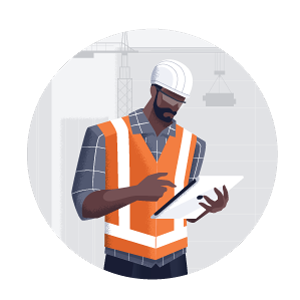 |
Für GeneralunternehmerDieser Benutzerleitfaden bietet Generalunternehmern Informationen darüber, wie sie die Projekt-Finanzwerte-Tools von Procore nutzen können, um ihre finanziellen Geschäftsprozesse über den gesamten Lebenszyklus ihres Projekts hinweg zu optimieren. Einige der Dinge, die Sie in diesem Handbuch lernen werden, sind: |
|
|
Projektstrukturplan einrichten
Der erste Schritt bei der Einrichtung der Projekt-Finanzwerte-Tools von Procore in einem Procore-Projekt ist die Erstellung des Projektstrukturplans Ihres Unternehmens. Sie haben auch die Möglichkeit, einen eindeutigen Projektstrukturplan auf Projektebene zu erstellen.
Hintergrund
Der Standard-Projektstrukturplan von Procore enthält zwei (2) Standardsegmente: Kostenschlüssel und Kostenart. Es enthält auch ein optionales Teilprojektsegment , mit dem Sie Teilprojekte zu einem Projekt hinzufügen können. Segmente sind die Bausteine, die die Budgetschlüssel-StrukturIhres Unternehmens definieren. Weitere Informationen über Segmente finden Sie unter Was sind Segmente und Segmentelemente?
- Standard: Kostenschlüsselsegment. Das Standard-"Kostenschlüssel"-Segment von Procore ist ein abgestuftes Segment, das mit der 17-Abteilungen-Kostenschlüssel-Struktur des
 CSI-MasterFormats® übereinstimmt . Siehe Was sind die Standardkostenschlüssel von Procore? Sie können die Standardkostenschlüssel verwenden oder Ihr Kostenschlüsselsegment anpassen, indem Sie Kostenschlüssel manuell als Segmentelemente hinzufügen. Sie können Ihre Kostenschlüssel auch mit der Procore Imports App importieren. Der Importvorgang ermöglicht das Hinzufügen oder Bearbeiten von Segmentelementen , kann jedoch nicht zum Löschen vorhandener Segmentelemente verwendet werden.
CSI-MasterFormats® übereinstimmt . Siehe Was sind die Standardkostenschlüssel von Procore? Sie können die Standardkostenschlüssel verwenden oder Ihr Kostenschlüsselsegment anpassen, indem Sie Kostenschlüssel manuell als Segmentelemente hinzufügen. Sie können Ihre Kostenschlüssel auch mit der Procore Imports App importieren. Der Importvorgang ermöglicht das Hinzufügen oder Bearbeiten von Segmentelementen , kann jedoch nicht zum Löschen vorhandener Segmentelemente verwendet werden. - Standard: Kostenartensegment. In Procore sind Kostenarten eine Möglichkeit, die Auftragskosten Ihres Projekts zu identifizieren und zu klassifizieren. Sie können auch zur Erstellung von Berichten verwendet werden. Weitere Informationen finden Sie unter Was sind die Standardkostenarten von Procore?
- Optional: Teilprojekt-Segment. In Procore ermöglicht ein Teilprojekt die Aufteilung der Auftragskosten innerhalb eines Projekts. Sobald sie zu Procore hinzugefügt (oder über ein integriertes ERP-System importiert) wurden, können Sie Ihre Projektbudgets und -kosten anhand dieser Daten überwachen, um besser feststellen zu können, ob Sie mit Ihrem Projekt Geld verdienen.
- Optional: Benutzerdefinierte Segmente. Ihr Unternehmen kann benutzerdefinierte Segmente nach Belieben benennen. Sie können auch die Anzahl der alphanumerischen Zeichen festlegen, die das Kodierungsschema jedes Segments darstellen sollen. Benutzerdefinierte Segmente können auch mit den Standardsegmenten von Procore kombiniert werden, wenn Sie die Budgetschlüssel-Struktur Ihres Unternehmens konfigurieren.
Viele Unternehmen entwerfen ihre Budgetschlüssel-Struktur so, dass sie mit dem CSI-MasterFormat übereinstimmt. Andere Unternehmen entscheiden sich für die Implementierung einer Budgetschlüssel-Struktur , die für ihre Branche, Organisation oder Projektumgebung einzigartig ist. Unabhängig von der Struktur können Sie mit der Procore Imports App Ihre eigenen Importe durchführen. Sie können auch den Import von Segmentposten für PSP anfordern.
Weitere Informationen über den Projektstrukturplan finden Sie auf der Landingpage Projektstrukturplan . Wir empfehlen Ihnen, Über den Projektstrukturplan zu lesen und die Schritte unter Erstellen des Standard-Projektstrukturplans Ihres Unternehmens und Erstellen des Projektstrukturplans Ihres Projekts mit Ihrem Team zu überprüfen .
Budgeteinrichtung
Das Budget-Tool von Procore hilft Ihrem Projektteam, das Budget Ihres Projekts effizient zu verwalten. Es soll Ihrem Team helfen, fundierte Finanzentscheidungen zu treffen, Ausgaben in Echtzeit mit Ihrem Budget abzugleichen, historische Schnappschüsse zu analysieren, detaillierte Prognosen einzugeben und einen tieferen Einblick in den Finanzstatus Ihres Projekts zu bieten.
- Fügen Sie die Budgetdaten Ihres Projekts hinzu. Wenn Sie mit einem Projekt beginnen, besteht der erste Schritt darin , ein Budget in einem neuen Procore-Projekt einzurichten. Sie können zwischen zwei Methoden wählen: (1) Hinzufügen einer Budgeteinzelposition direkt zum Budgettool oder (2) Herunterladen und Ausfüllen einer Budgetvorlage und Ausführen der Schritte zum Importieren eines Budgets.
- Konfigurieren Sie die Budget-Ansichten. Nachdem Sie die Budgetdaten Ihres Projekts hinzugefügt haben, möchte Ihr Procore-Administrator vielleicht unsere dynamischen und anpassbaren Budgetansichten erkunden. Weitere Informationen finden Sie unter Neue Budgetansicht einrichten. Sie können eine oder mehrere Budgetansichten sowie eine Vielzahl von Datenspalten einrichten, z. B .Ursprünglicher Budgetbetrag, Budgetanpassungen, Überarbeitetes Budget, Ausstehende Budgetänderungen und mehr. Sie können das Budget Ihres Projekts auch aktiv verwalten und überwachen, indem Sie die Funktion "Prognose bis zur Fertigstellung" verwenden. Weitere Informationen finden Sie unter Verwenden der Funktion "Prognose zum Abschließen".
- Trends erkennen und verfolgen mit dem Procore Prognose-Ansicht. Konzipiert für Auftraggeber (und Auftragnehmer), die Kostenüberschreitungen vermeiden möchten , kann Ihr Procore-Administrator auch die Aktivierung der Prognoseansicht in Procore beantragen. Auf diese Weise können Sie sehen, wie der Cashflow Ihres Bauprojekts im Laufe der Zeit fließt, indem Sie den Wert der Spalte "Projektkosten bis zur Fertigstellung" (oder eine beliebige von Ihnen definierte Spalte) über einen Zeitraum verteilen. Sie können dann eine zeilenweise Analyse durchführen , um fundierte Anpassungen an Ihrer Budgetzuweisung vorzunehmen. Weitere Informationen finden Sie unter Einrichten einer neuen Prognoseansicht.
- Benutzen Daten, die vor Ort gesammelt werden, um Arbeitskosten und Produktionsmengen zu verfolgen. Für Kunden, die die Tools Workforce Management und Resource Tracking von Procore erworben haben, kann Ihr Budget auf automatisch eingestellt werden. Siehe Ressourcenverfolgung und Projekt-Finanzwerte: Leitfaden zur Einrichtung.
- Ordnen Sie Mittel von einer Einzelposition zu einer anderen um, indem Sie Änderungen des Budgets. Nachdem Sie Ihr ursprüngliches Budget gesperrt und die anderen in diesem Leitfaden aufgeführten Tools eingerichtet haben, können Sie die Funktion "Budgetanpassungen" verwenden, um Geld zwischen Budgetschlüsseln zu übertragen. Wenn Sie z. B. Kosteneinsparungen in Bezug auf einen Budgetschlüssel haben, weil er unter dem Budget lag , aber erwarten, dass ein anderer Budgetschlüssel über dem Budget liegt, können Sie Mittel aus dem ersten Budgetschlüssel neu zuweisen und sie dem zweiten Budgetschlüssel als Rücklage hinzufügen. Budgetanpassungen werden nur im Budget-Tool angezeigt, so dass Ihre Lieferanten Ihre internen Anpassungen nicht sehen. Weitere Informationen finden Sie unter Budgetanpassungen erstellen
Was Sie sonst noch mit dem Budget-Tool machen können, erfahren Sie unter Budget.
Primärverträge-Tool
Nachdem Sie das Budgettool eingerichtet haben, können Sie mit der Erstellung eines oder mehrerer Primärverträge für Ihr Projekt beginnen. Mit dem Primärverträge-Tool kann Ihr Team Papierstapel und teure Druckerkosten durch eine zentrale Stelle für das digitale Vertragsmanagement ersetzen.
- Richten Sie Ihre Debitorenverträge ein. Während die meisten Procore-Kunden einen einzigen Debitorenvertrag für ein einzelnes Bauprojekt erstellen, haben Projektteams die Möglichkeit, mehrere Debitorenverträge im Debitorenverträge-Tool zu erstellen. Weitere Informationen finden Sie unter Primärkontakte erstellen. Ähnlich wie beim Budget können Sie auch für die Einrichtung Ihres Debitorenvertrags zwischen zwei Methoden wählen: (1) Sie können das Leistungsverzeichnis eines Debitorenvertrags manuell aktualisieren oder (2) Sie können ein LV für den Debitorenvertrag aus einer CSV-Datei importieren. Wenn Sie mit der Ersteinrichtung fertig sind, genehmigen Sie sie einfach. Siehe Genehmigen Sie einen Primärvertrag.
Tipp
Hat Ihr Bauprojekt mehrere Finanzierungsquellen oder Liefermethoden? Erfahren Sie, warum sich einige Procore-Kunden dafür entscheiden, mehrere Primärverträge für ihr Procore-Projekt zu erstellen. Dies ist hilfreich, wenn Sie den Arbeitsbereich eines Projekts in mehrere Phasen oder Phasen unterteilen müssen, dies jedoch einige Überlegungen erfordert. Weitere Informationen finden Sie unter Gibt es Systemeinschränkungen, wenn Projekte mehrere Primärverträge haben? - Erstellen und Verwalten von Eigentümerrechnungen. Nachdem Ihr Primärvertrag abgeschlossen ist und Sie das Kreditorenvertrags-Tool wie unten beschrieben eingerichtet haben, können Sie auch Ihre Eigentümerrechnungen erstellen und verwalten. Eine Rechnung an Auftraggeber ist eine detaillierte Aufzeichnung einer Finanztransaktion zwischen einem Projekteigentümer und einem Unternehmen, das für die Durchführung der Arbeiten verantwortlich ist. In der Regel wird es von einem Generalunternehmer ausgestellt und einem Projektträger vorgelegt, um zu signalisieren, dass eine Zahlung für abgeschlossene Arbeiten fällig ist. Siehe Rechnungen an Auftraggeber erstellen.
- Erstellen Sie ein Protokoll über Zahlungseingänge. Nachdem Sie Ihre Zahlung erhalten haben, können Sie auch ein Protokoll erstellen, um die erhaltenen Zahlungen zu verfolgen. Ihr Budget und Ihre Budgetberichte werden automatisch aktualisiert, um Ihre Einträge widerzuspiegeln. Weitere Informationen finden Sie unter Einen Zahlungseingang für einen Primärvertrag erstellen.
Was Sie sonst noch mit dem Debitorenverträge-Tool machen können, erfahren Sie unter Debitorenverträge.
Sekundärverträge-Tool
Nachdem Ihre Verträge genehmigt und im Primärverträge-Tool abgeschlossen wurden, können Sie mit der Einrichtung der finanziellen Sekundärverträge Ihres Projekts beginnen. In Procore können Sie zwei Arten von „Sekundärverträgen“ erstellen: Unteraufträge und Bestellungen.
- Richten Sie Ihre Vertragskonfiguration, Daten, Verteilerlisten und Einstellungen ein. Der Procore Administrator Ihres Unternehmens kann mit Ihnen zusammenarbeiten, um die Standardvertragskonfiguration für Ihr Projekt zu definieren . Dies ist ein wichtiger Schritt, bevor Sie mit der Erstellung von Sekundärverträgen für ein Projekt beginnen. Sie können die Anzahl der Änderungsauftragsstufen für Ihre Sekundärverträge wählen. Sie können auch eine Vielzahl von Daten standardmäßig für Ihre Verträge aktivieren. Zu den Einstellungen gehören auch die Standardeinstellungen für die Verteilerliste, Ihre Standardabrechnungsmethoden, das Festlegen eines Prozentsatzes für den Einbehalt (falls zutreffend) und die Entscheidung, ob Aufschläge oder Zahlungen standardmäßig aktiviert werden sollen. Weitere Informationen finden Sie unter Einstellungen konfigurieren: Kreditorenverträge.
- Erstellen Sie die Bestellungen für Ihr Projekt. In Procore ist eine Bestellung eine dokumentierte finanzielle Verpflichtung , in der die Arten, Mengen und vereinbarten Preise für Produkte oder Dienstleistungen aufgeführt sind. Im Rahmen des Beschaffungsprozesses werden Bestellungen von einem "Käufer" (z. B. einem Generalunternehmer) erstellt und an einen "Verkäufer" (z. B. einen Subunternehmer) ausgegeben, um die Kosten eines Vertrags zu decken. Nach der Annahme durch den "Verkäufer" stellt eine Bestellung eine Vereinbarung zwischen den beiden Parteien dar. Siehe Eine Bestellung erstellen.
- Erstellen Sie die Unteraufträge für Ihr Projekt. Ein Unterauftrag ist eine vertragliche Vereinbarung zwischen einem Generalunternehmer und den Subunternehmern, die den Auftragsumfang ausführen . In Procore gibt es zwei Möglichkeiten, einen Unterauftrag zu erstellen: (1) Sie können einen Zuschlag erteilen und es in einen Unterauftrag umwandeln, oder Sie können (2) direkt einen Unterauftrag im Sekundärverträge-Tool erstellen.
- Erstellen Sie Subunternehmerrechnungen und verwalten Sie Rechnungskontakte. Mit dem Kreditorenvertrags- oder Rechnungsstellungs-Tool können Sie auch eine Rechnung im Namen eines Rechnungskontakts erstellen oder den Rechnungskontakten Ihres Subunternehmers die entsprechenden Berechtigungen für den Zugriff auf ihre Bestellungen und Unteraufträge erteilen. Siehe Rechnungskontakte zu einer Bestellung oder einem Unterauftrag hinzufügen. Benutzer mit der Berechtigung "Admin" für das Kreditorenvertrags-Tool können diese Berechtigungen auch verwenden, um Rechnungen mit dem Rechnungsstellungs-Tool zu verwalten.
- Erstellen Sie ein Protokoll für ausgestellte Zahlungen. Nachdem Sie mit der Ausgabe von Zahlungen für Ihr Projekt begonnen haben, können Sie ein Protokoll erstellen, um die von Ihnen geleisteten Zahlungen zu verfolgen. Ihr Budget und Ihre Budgetberichte werden automatisch aktualisiert, um Ihre Einträge widerzuspiegeln. Siehe Ausgestellte Zahlungen hinzufügen.
Was Sie sonst noch mit dem Sekundärverträge-Tool tun können, erfahren Sie unter Sekundärverträge.
Änderungsmanagement-Tools
Als Nächstes lernen Sie die Änderungsmanagement-Tools von Procore kennen. Es gibt zwei Optionen zum Einrichten dieser Tools: (1) Aktivieren Sie die Tools Change Orders und Change Events oder (2) Aktivieren Sie nur das Tool Change Orders.
Änderungsaufträge mit Änderungen
Änderungen werden für alles in einem Projekt erstellt, das anscheinend zusätzliche Kosten verursachen könnte. Durch das Erstellen einer Änderung können Sie sich auf die Kosten einer Änderung vorbereiten, bevor diese zu tatsächlichen Kosten werden. Nach dem Anlegen einer Änderung können Sie dann eine Angebotsanforderung (RFQ, Request for Quote) erstellen, die zur Preisfindung an die entsprechenden Subunternehmer gesendet wird. Wenn RFQs erstellt und von den zugewiesenen Subunternehmern beantwortet werden, können dann Änderungsaufträge basierend auf dem eingereichten Angebot erstellt werden.
- Konfigurieren Sie die Einstellungen für die Änderungsauftragsstufe. Sie können zwischen einer ein- (1)-, zwei- (2) und dreistufigen (3) Einstellung für Nachträge wählen. Jede Ebene fügt dem gesamten Änderungsmanagement-Workflow Ihres Teams eine Ebene hinzu. Eine geringere Anzahl von Ebenen bietet den einfachsten Workflow. Eine größere Anzahl von Ebenen bietet Ihrem Team einen komplexeren Workflow, gibt Ihrem Team jedoch mehr Kontrolle über Änderungen. Die gebräuchlichsten Einstellungen unter Procore-Benutzern sind die Verwendung der ein- (1) oder zweistufigen (2) Einstellung. Weitere Informationen finden Sie unter Was sind die verschiedenen Einstellungen für die Änderungsauftragsstufen in Projekt-Finanzwerte? Sobald Sie sich entschieden haben, können Sie die Anzahl der Nachtragsstufen zum Debitorenvertrag und die Anzahl der Ebenen für Nachträge zum Nachtrag zum Kreditorenvertrag konfigurieren.
- Änderungsereignisse anlegen. Bei einem Bauprojekt ist ein Änderungsereignis jede Änderung, die sich auf den ursprünglichen Umfang eines Bauprojekts auswirkt. Es gibt zahlreiche Möglichkeiten, Änderungsereignisse in Procore zu erstellen. Zusätzlich zur Verwendung des Änderungsereignisse-Tools (siehe Erstellen eines Änderungsereignisses) können Sie auch eine der Optionen verwenden, die im unterstützten Procore-Tool oder über die mobile Plattform von Procore verfügbar sind. Einzelheiten zu diesen Optionen finden Sie unter Welche Procore-Tools kann ich zum Erstellen eines Änderungsereignisses verwenden?
- Erstellen von Anfragen aus Änderungsereignissen und Überprüfen von RFQ-Antworten. Wenn Sie eine Anfrage für Ihre Subunternehmer erstellen müssen, um Preise einzureichen, siehe Anfragen aus einem Änderungsereignis erstellen. Sie können dann die Angebote Ihres Subunternehmers überprüfen, um festzustellen, ob Sie mit der Erstellung eines Änderungsauftrags fortfahren möchten. Siehe RFQ-Antworten überprüfen.
- Änderungsaufträge erstellen. Sie können in Procore zwei Arten von Änderungsaufträgen erstellen:
- Ein Nachtrag zum Kreditorenvertrag kann vor oder nach der Übermittlung einer RFQ-Antwort erstellt werden. Siehe Erstellen eines Nachtrags zum Kreditorenvertrag aus einem Änderungsereignis.
- Ein potenzieller Nachtrag zum Debitorenvertrag kann vor oder nach der Übermittlung einer RFQ-Antwort erstellt werden. Siehe Erstellen eines potenziellen Nachtrags zum Debitorenvertrag aus einem Änderungsereignis.
Was Sie sonst noch mit dem Tool Änderungsereignisse tun können, erfahren Sie unter Änderungsereignisse.
Änderungsaufträge ohne Änderungen
Wenn Ihr Team beschließt, das Tool "Änderungsereignisse" nicht zu aktivieren, können Sie dennoch das Tool "Änderungsaufträge" verwenden, um zusätzliche Kosten zu berücksichtigen. Für die meisten Procore-Kunden beginnt dieser Änderungsmanagement-Workflow mit der Erstellung eines potenziellen Nachtrags.
- Erstellen Sie einen potenziellen Änderungsauftrag. Verwenden Sie einen potenziellen Nachtrag , um zusätzliche Kosten zu verwalten, die sich auf den Primärvertrag auswirken. Wenn Sie einen potenziellen Änderungsauftrag erstellen, können Sie nur einen Dollarbetrag eingeben. Wenn Sie später das Leistungsverzeichnis (LV) für den potenziellen Änderungsauftrag aktualisieren, haben Sie die Möglichkeit, einen Budgetschlüssel auszuwählen. Im Idealfall wirkt sich der potenzielle Änderungsauftrag auf einen Budgetschlüssel aus, der bereits im Budget des Projekts enthalten ist. Auf diese Weise können Sie die Budgeterhöhung im Budget-Tool des Projekts sehen. Siehe Anlegen eines potenziellen Nachtrags für einen Debitorenvertrag.
- Erstellen Sie einen Nachtrag zum Kreditorenvertrag. Nachdem der potenzielle Änderungsauftrag erstellt wurde, fahren Sie mit der Erstellung eines Änderungsauftrags für Sekundärverträge fort. Der Nachtrag zum Kreditorenvertrag dient als Preisanfrage an den Subunternehmer, der für die Ausführung des Auftragsumfangs verantwortlich sein wird, den Sie im potenziellen Nachtrag beschrieben haben. Sie können den Nachtrag zum Kreditorenvertrag mit dem entsprechenden potenziellen Nachtrag vergleichen und Ihre Abweichung zwischen den beiden anzeigen. Weitere Informationen finden Sie unter Erstellen eines Nachtrags zum Kreditorenvertrag aus einem Nachtrag zum Debitorenvertrag.
- Erstellen Sie einen Nachtragsantrag. Nachdem Sie potenzielle Änderungsaufträge erstellt haben, können Sie einen oder mehrere potenzielle Änderungsaufträge in Änderungsauftragsanforderungen verpacken. Änderungsaufträge sind in der Regel die Dokumente , die zur Genehmigung eingereicht werden und entweder für die Einreichung einzelner potenzieller Änderungsaufträge oder für die Gruppierung potenzieller Änderungsaufträge verwendet werden können, um den Überprüfungs- und Genehmigungsprozess zu rationalisieren. Siehe Erstellen eines Nachtragsantrags (COR).
- Erstellen Sie einen Nachtrag zum Debitorenvertrag. Als Nächstes können Sie mit der Erstellung von Änderungsaufträgen beginnen. Beachten Sie, dass, wenn Sie den Status eines Änderungsauftrags auf Ausstehend setzen, er in der Spalte "Ausstehende Budgetänderungen" des Budget-Tools angezeigt wird. Nachdem der Nachtrag zum Debitorenvertrag auf Genehmigt gesetzt wurde, wird die Änderung des gesamten Dollarbetrags in der Spalte "Genehmigte COs" des Budget-Tools angezeigt. Genehmigte Änderungsaufträge können zu Rechnungen an Auftraggeber hinzugefügt werden. Weitere Informationen finden Sie unter Erstellen eines Nachtrags zum Debitorenvertrag.
- Erstellen eines Nachtrags zum Kreditorenvertrag. Ein Nachtrag zum Kreditorenvertrag beschreibt die Kostenunterschiede, die sich auf den Vertrag zwischen dem Generalunternehmer und einem Lieferanten oder Subunternehmer auswirken . Sobald Sie den Nachtrag zum Kreditorenvertrag als genehmigt markiert haben, wird die Dollaränderung in der Spalte "Kosten aus Kreditorenverträgen" im Budget-Tool angezeigt. Kreditorenverträge und potenzielle Nachträge zum Kreditorenvertrag mit dem Status "Ausstehend" werden in der Spalte "Ausstehende Kostenänderungen" im Budget-Tool angezeigt . Siehe Erstellen eines Nachtrags zum Kreditorenvertrag.
Was Sie sonst noch mit dem Änderungsauftrags-Tool tun können, erfahren Sie unter Änderungsaufträge
Rechnungstool
Das Fakturierungstool von Procore verwendet die Benutzerberechtigung, die im Sekundärvertrags- und Primärvertragstool gewährt wurde. Während Ihr Projekt fortschreitet und die Verträge erstellt und genehmigt wurden, können Subunternehmer Ihnen die abgeschlossenen Arbeiten über Subunternehmerrechnungen in Rechnung stellen. Sie können auch eine Rechnungen an Bauherrn erstellen, die dann per E-Mail an den Bauherr oder die Zahlungsaufforderung gesendet werden.
- Abrechnungszeiträume verwalten. In Procore definiert ein Abrechnungszeitraum den Abrechnungszyklus, der für die Rechnungsstellung an die Subunternehmer Ihres Projekts verwendet wird. Sie definiert nicht nur die Häufigkeit des Abrechnungszeitraums (z. B. monatlich oder wöchentlich), sondern auch das Startdatum des Abrechnungszeitraums , das Fälligkeitsdatum der Rechnung und den Abrechnungszeitraum Enddatum. Wie Sie einen Abrechnungszeitraum mit dem Rechnungsstellungs-Tool erstellen können, erfahren Sie unter Abrechnungszeiträume verwalten.
- Erstellen und Verwalten von Subunternehmerrechnungen. Mit dem Rechnungsstellungs-Tool können Sie die Benutzerberechtigungen auf Ihr Projektteam beschränken und eine Rechnung im Namen eines Rechnungskontakts erstellen oder den Rechnungskontakten Ihres Subunternehmers die entsprechenden Berechtigungen für den Zugriff auf ihre Bestellungen und Unteraufträge erteilen. Siehe Rechnungskontakte zu einer Bestellung oder einem Unterauftrag hinzufügen. Wenn Sie dann bereit sind, dass Ihre Subunternehmer Ihnen ihre Arbeit in Rechnung stellen, können Sie eine "Einladung zur Rechnungsstellung" an einen Rechnungskontakt senden und Ihre Subunternehmer können dann eine neue Rechnung als Rechnungskontakt einreichen. Sie können diese Rechnungen dann überprüfen und genehmigen.
Was Sie sonst noch mit dem Rechnungsstellungs-Tool tun können, erfahren Sie unter Rechnungsstellung.
Direktkosten-Tool
In Procore bezieht sich der Begriff direkte Kosten auf Kosten eines Bauprojekts, die NICHT mit einem Sekundärvertragverbunden sind. Mit dem Werkzeug Direktkosten-Tool können Sie diese Posten erstellen:
- Rechnungen. Erstellen Sie direkte Kosten für eine Papierrechnung von einem nicht vertraglich vereinbarten Lieferanten für Posten wie Druckertinte, Computerpapier oder Porto.
- Ausgaben. Erstellen Sie direkte Kosten für Ausgaben, die Computerausrüstung, Telefone oder interne Gerätemieten umfassen können.
- Lohnabrechnung. Erstellen Sie direkte Kosten für monatliche Lohnkosten, die nach Kostencode geordnet sind, sodass die Lohnsummen jeden Monat im Budget widergespiegelt werden.
Wie Sie direkte Kosten erstellen können, erfahren Sie unter Direkte Kosten erstellen.
Was Sie sonst noch mit dem Tool "Direkte Kosten" tun können, erfahren Sie unter Direkte Kosten

